outlook邮箱错删邮件找回来的方法 怎么恢复Outlook邮箱中已删除的邮件
时间:2017-07-04 来源:互联网 浏览量:956
今天给大家带来outlook邮箱错删邮件找回来的方法,怎么恢复Outlook邮箱中已删除的邮件,让您轻松解决问题。
outlook邮箱错删邮件怎么找回来方法 如何恢复Outlook邮箱中已删除的邮件技巧。我们在使用电脑的时候,总是会遇到很多的电脑问题。当我们用Outlook发邮件的时候,却误删了邮件。那么我们应该怎么去恢复呢?一起来看看吧。
当 Outlook(MAPI) 和 Exchange Server 相连时,无需借助特殊的工具,执行下面的操作即可。
一、恢复从已删除邮件中删除或清空的邮件
1、打开 Outlook 2010 “文件夹”选项卡,单击清理栏中的“恢复已删除项”按钮。
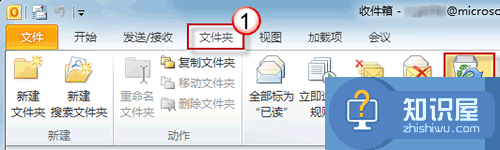
2、对于 Outlook 2007,您可以在“工具”选项卡中找到“恢复已删除邮件”选项。
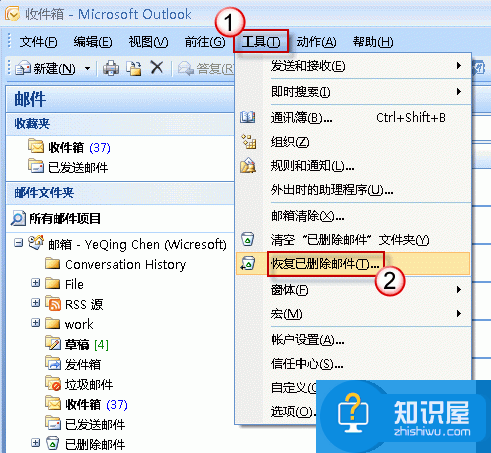
3、选中需要恢复的项目后单击左上角的黄色信封标志即可恢复。
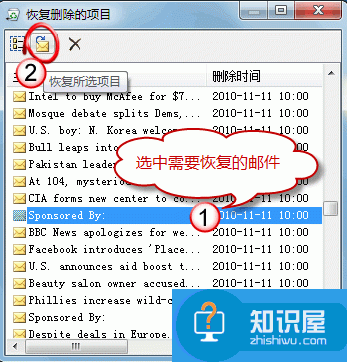
二、恢复“Shift+ Delete”永久删除的邮件
由于“恢复已删除项”默认仅覆盖“已删除邮件”文件夹中的邮件,要恢复永久删除的任意文件夹的邮件,需对注册表作小小的修改使其覆盖范围扩大到所有文件夹。然后再使用“恢复已删除项”恢复邮件。注册表修改步骤如下:打开注册表编辑器。
1、在开始搜索框中键入regedit.exe,然后按回车键。(在 Windows XP 中,打开“开始-运行”,同样键入regedit.exe,回车)。

2、若有用户账户控制窗口弹出,请允许以继续。
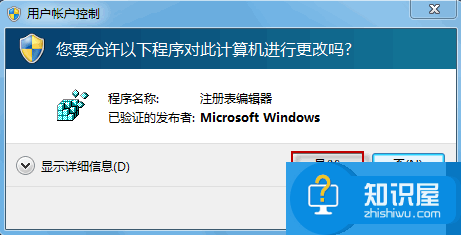
3、新建键值。
请按如下路径展开注册表项:HKEY_LOCAL_MACHINESOFTWAREMicrosoftExchangeClientOptions。
在 Optinos 右侧细节窗口空白处,右击鼠标,选择“新建-DWORD值”。并将新建值命名为DumpsterAlwaysOn。
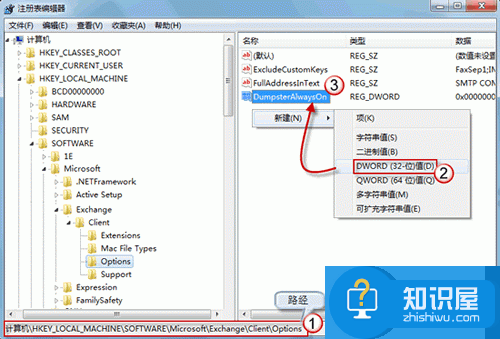
4、赋值:双击打开DumpsterAlwaysOn,将数值数据栏更改为1。
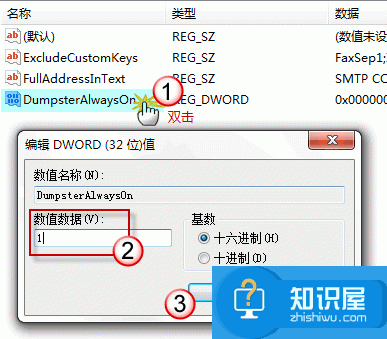
5、退出注册表,重新打开 Outlook。再次打开“文件夹->恢复已删除项”时,按“shift+Deletedit”删除的邮件会被列出,选中恢复即可。
对于我们在遇到了这样的问题的时候,我们就可以利用到上面给你们介绍的解决方法进行处理,希望能够对你们有所帮助。
以上就是outlook邮箱错删邮件找回来的方法,怎么恢复Outlook邮箱中已删除的邮件教程,希望本文中能帮您解决问题。
相关教程
- ·OutLook邮箱发错邮件怎么删除 OutLook邮箱发错邮件的删除方法
- ·电脑qq邮箱误删邮件怎么办,邮箱邮件误删怎么恢复
- ·outlook垃圾邮件怎么设置成信任邮件 outlook邮件进入垃圾箱的解决办法
- ·网易邮箱邮件怎么撤回 网易邮箱如何撤销已发出的邮件
- ·outlook怎么修改邮箱密码 如何在OUTLOOK邮箱中修改密码
- ·outlook邮箱怎么预览邮件内容 如何调整Outlook2013邮件预览窗口大小
- ·戴尔笔记本怎么设置启动项 Dell电脑如何在Bios中设置启动项
- ·xls日期格式修改 Excel表格中日期格式修改教程
- ·苹果13电源键怎么设置关机 苹果13电源键关机步骤
- ·word表格内自动换行 Word文档表格单元格自动换行设置方法
电脑软件热门教程
- 1 led控制卡_RS232串口故障如何解决 led控制卡_RS232串口故障怎样解决
- 2 iphone拍摄的照片怎样旋转 iphone拍摄的照片旋转的方法
- 3 怎么解决超极本没有网线接口,但又要连网问题。 解决超极本没有网线接口,但又要连网问题的方法
- 4电脑如何刻碟 电脑刻碟的方法有哪些
- 5怎样调整电脑原始屏幕大小 调整电脑原始屏幕大小的方法有哪些
- 6网吧电脑怎么调声音 网吧耳机声音调大方法
- 7华为手机搜索不到WiFi怎么处理 华为手机搜索不到WiFi如何处理
- 8怎么用平板电脑ipad控制LED显示屏大屏幕 用平板电脑ipad控制LED显示屏大屏幕的步骤
- 9Real格式的视频文件不被windows7系统识别怎么解决 Real格式的视频文件不被windows7系统识别如何处理
- 10苹果电脑mac qq截图怎么隐藏对话框 苹果电脑mac qq截图隐藏对话框的方法
